Apple 已經正式釋出 iOS 18.1 作業系統更新,Apple Intelligence 功能現在透過免額外付費軟體更新提供;目前率先推出的是只要裝置和 Siri 語言設定為美式英文,在全球大多數地區皆可使用,如果想要體驗要怎開啟?就讓我們示範給大家看吧!
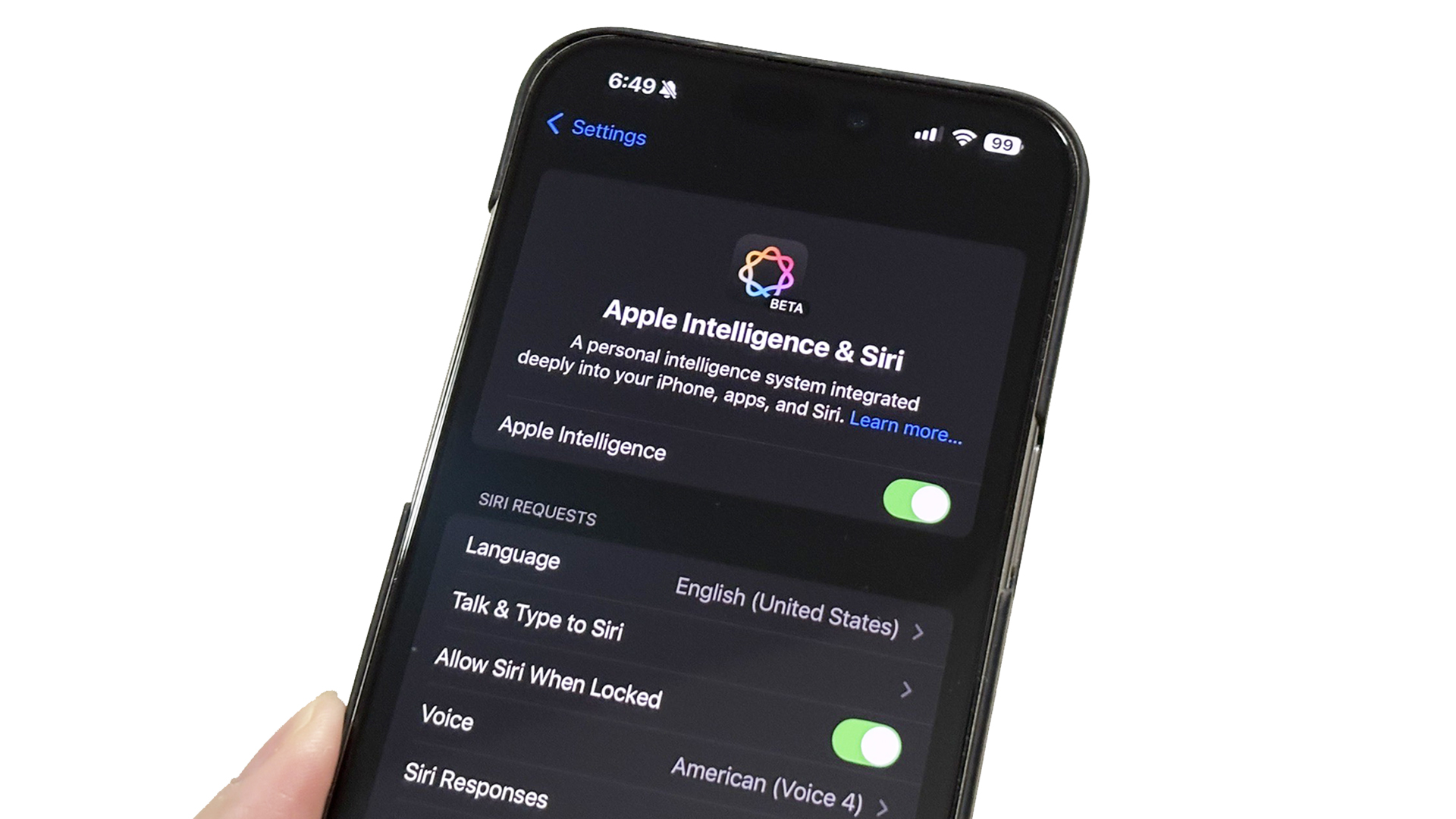
Apple Intelligence 啟用教學
更新 iOS 18.1 作業系統後,只要裝置和 Siri 語言設定為美式英文,在全球大多數地區皆可使用只要裝置和 Siri 語言設定為美式英文,在全球大多數地區皆可使用。
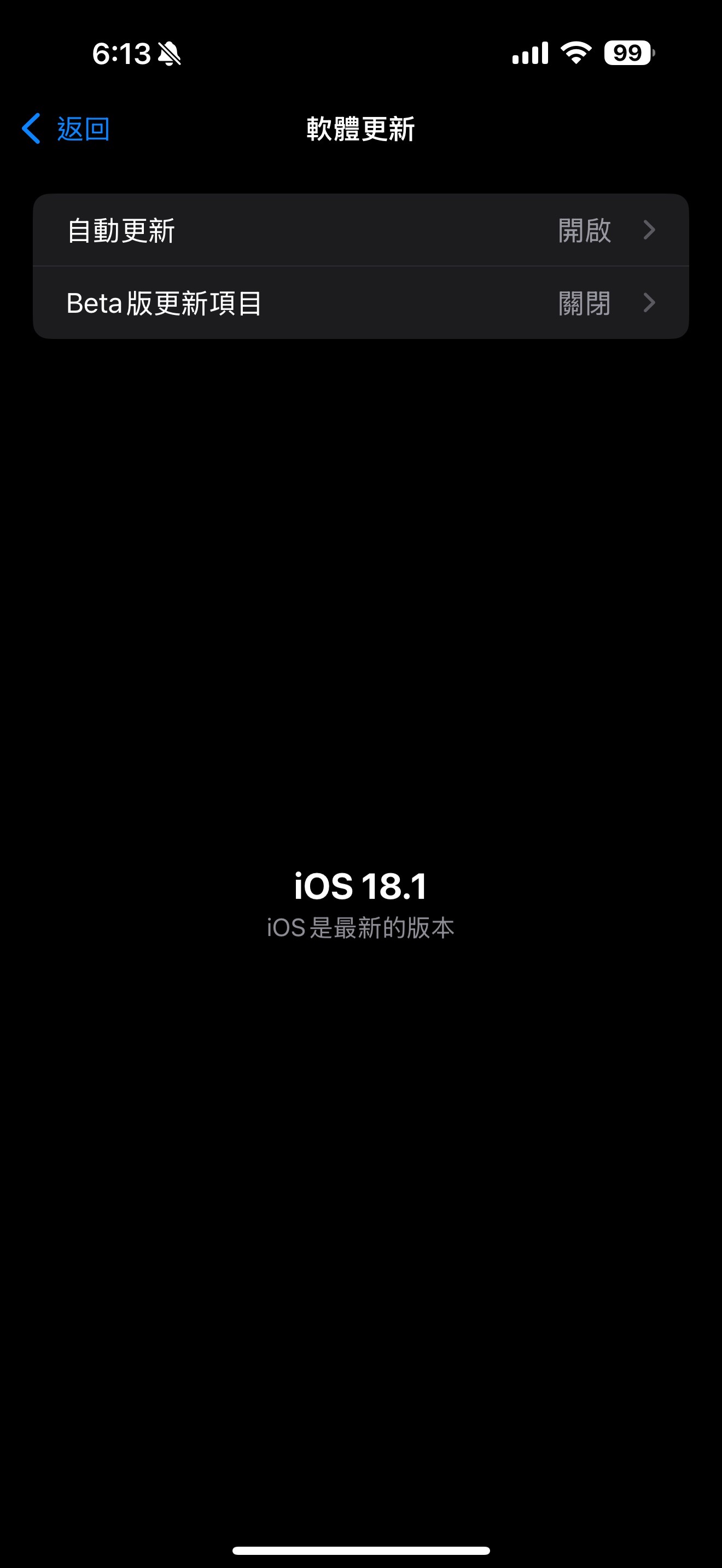
首先你必須將系統語言設置成英文。
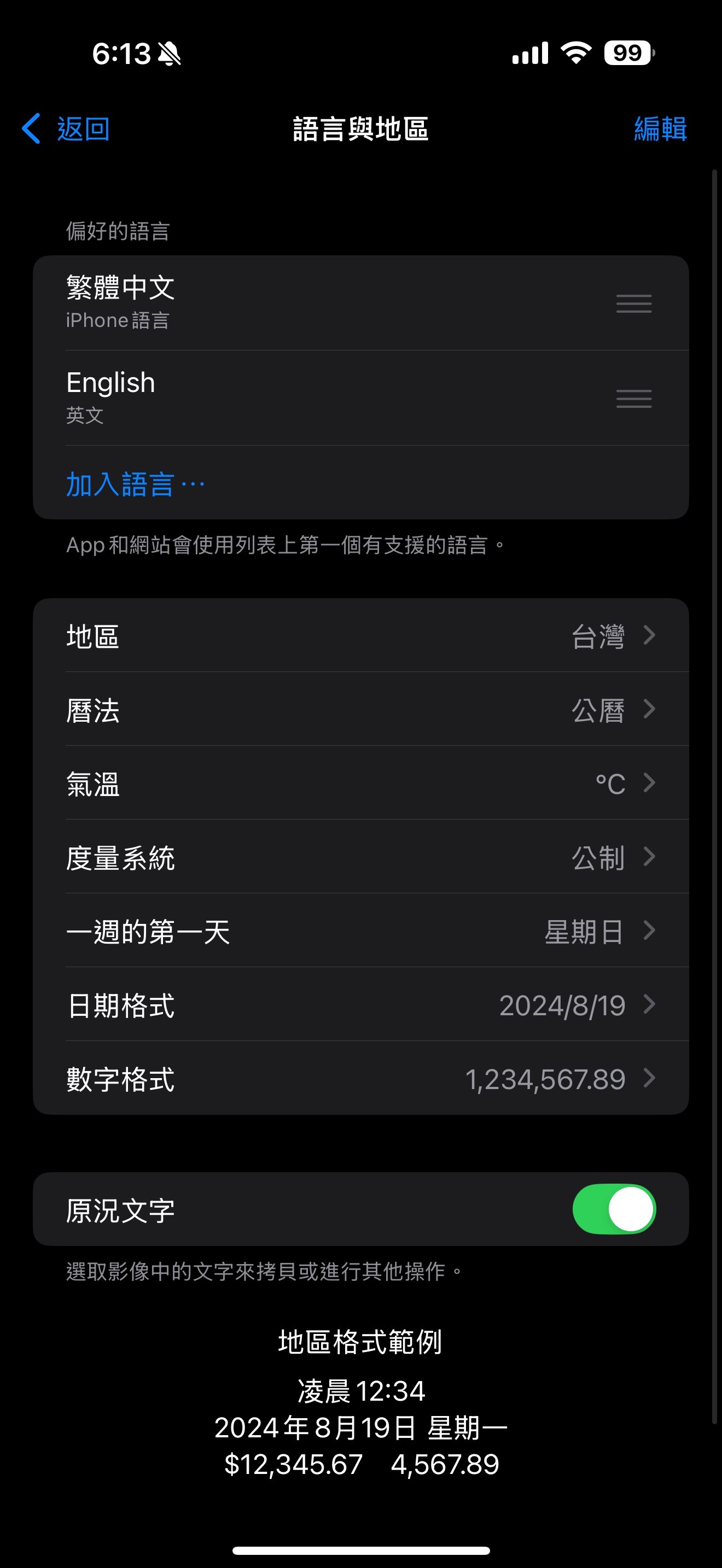
接著前往 Apple Intelligence & Siri 處,將 Language 設置成 English(United States)。
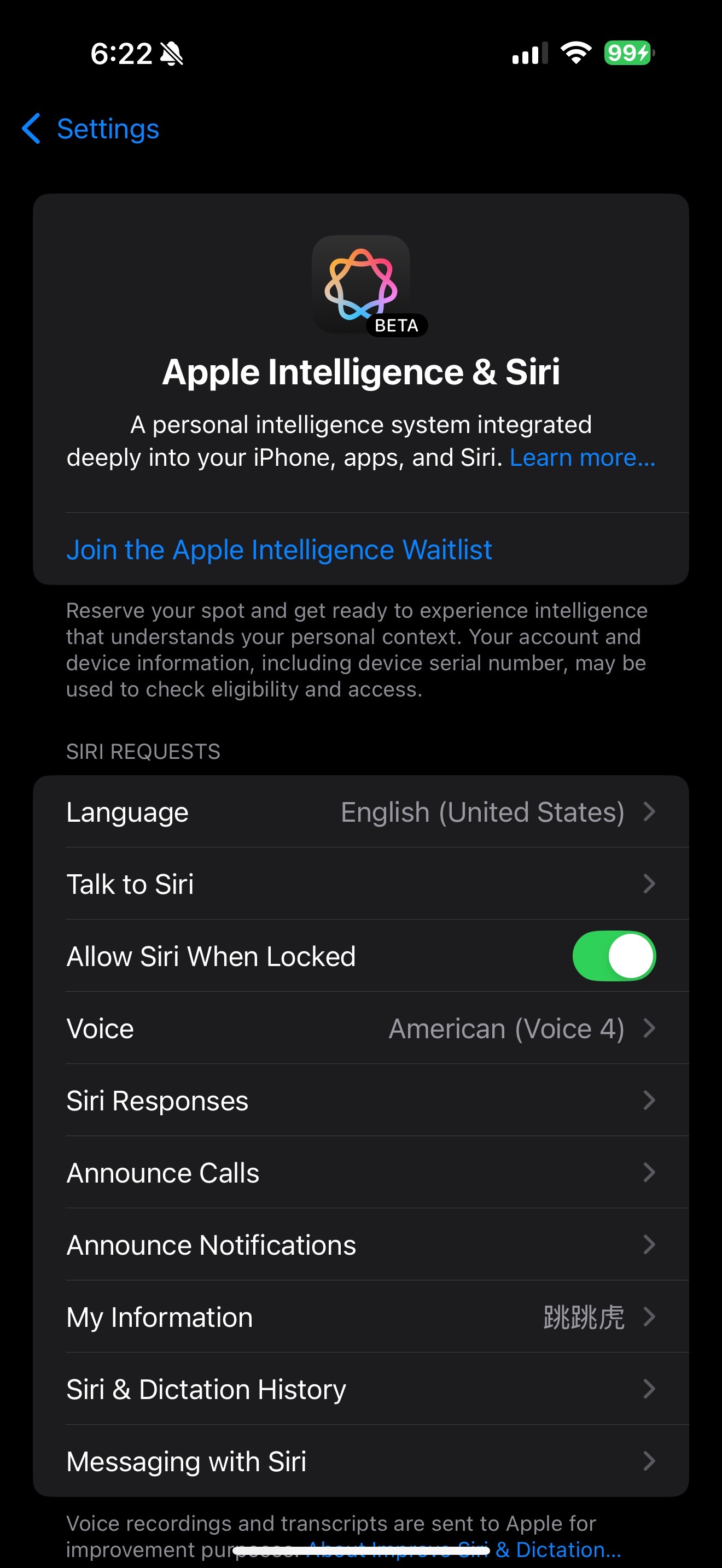
上方就能看到「Join the Apple Intelligence Waitlist」選項。
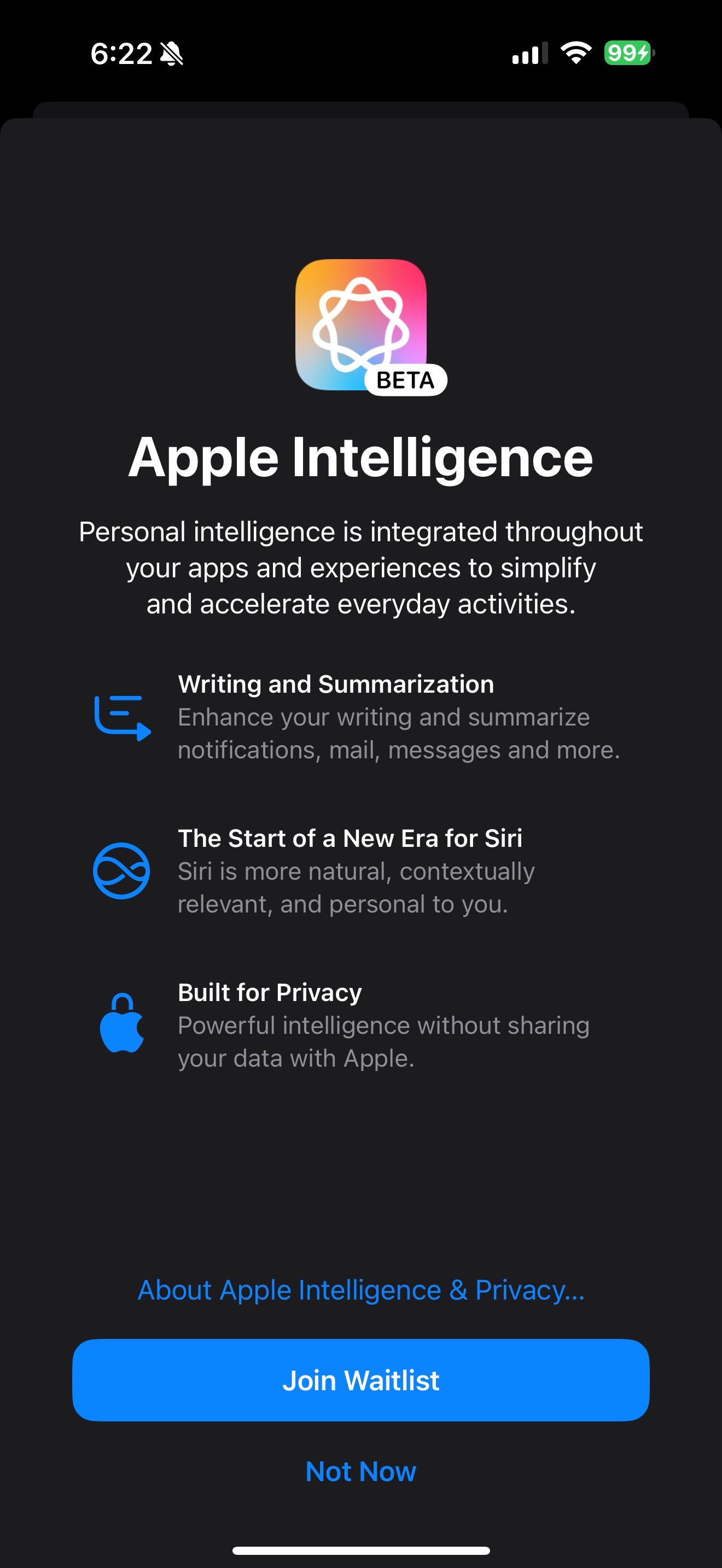
點擊後就能選擇加入,接著就會出現「Joined Waitlist」等待中,然後就花點時間等待吧!
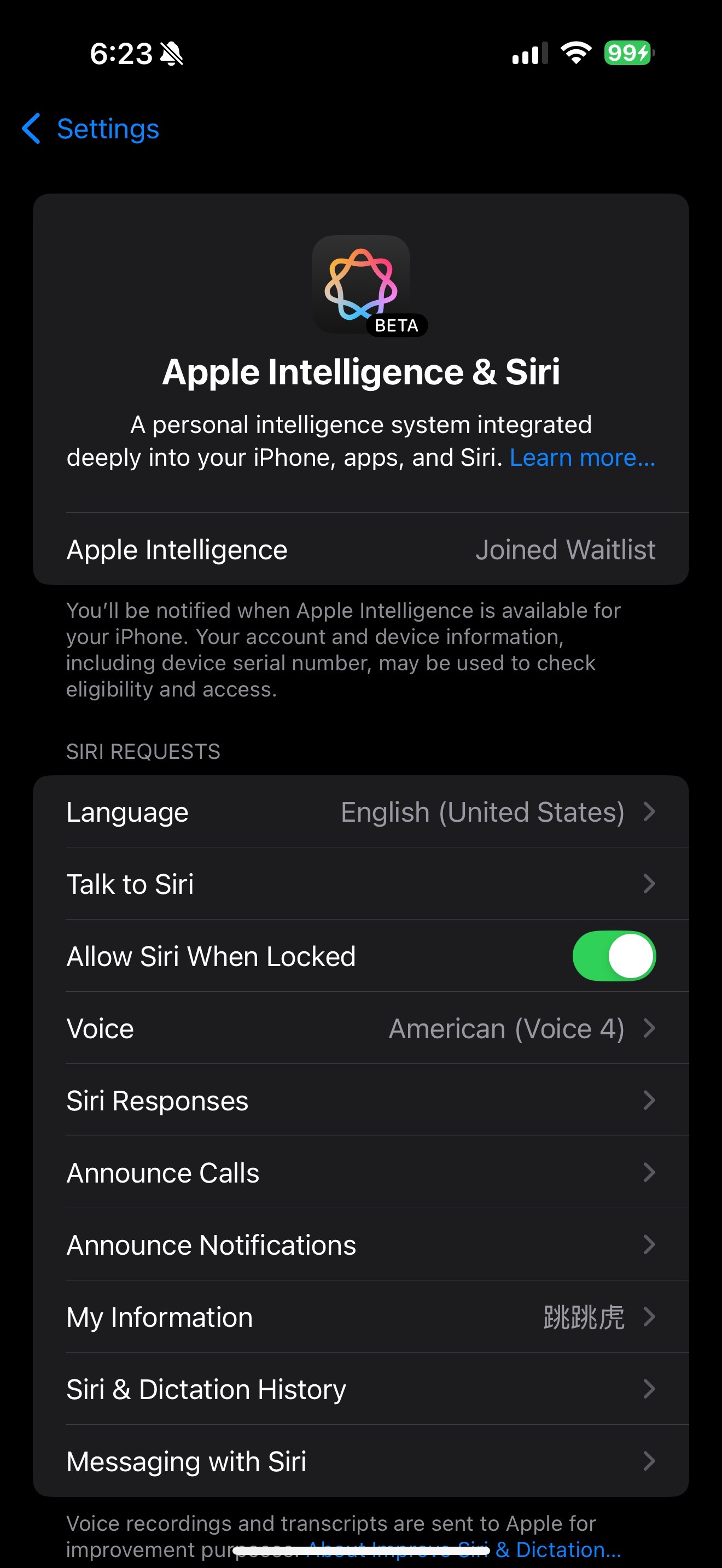
我大約花了 2 分鐘,狀態變成「Preparing」,等待下載完成就能用了。
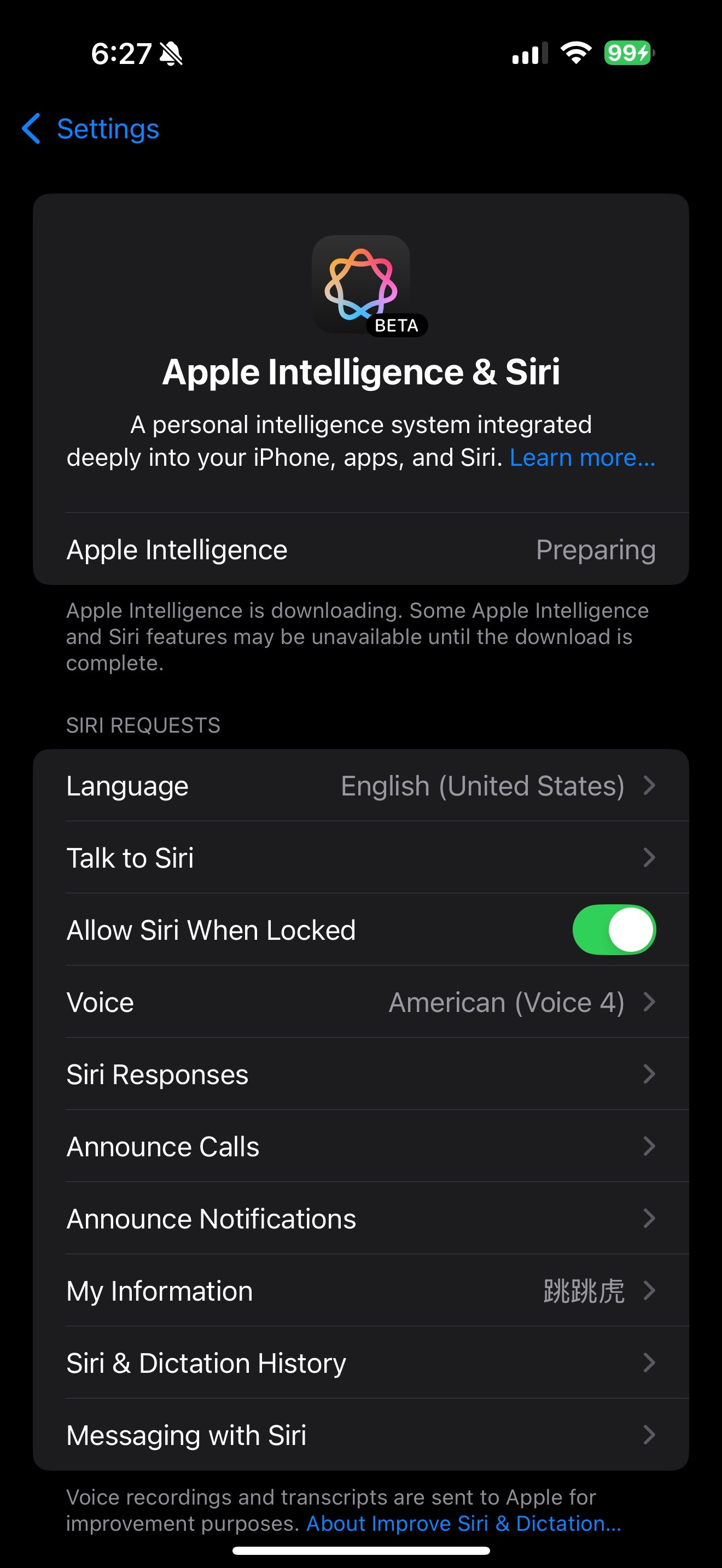
以我家 1G 網路下載,耗時不到 10 分鐘就下載完成;不要問我下載多久,因為我想起打開看已經過了 10 分鐘且下載完成,笑死。
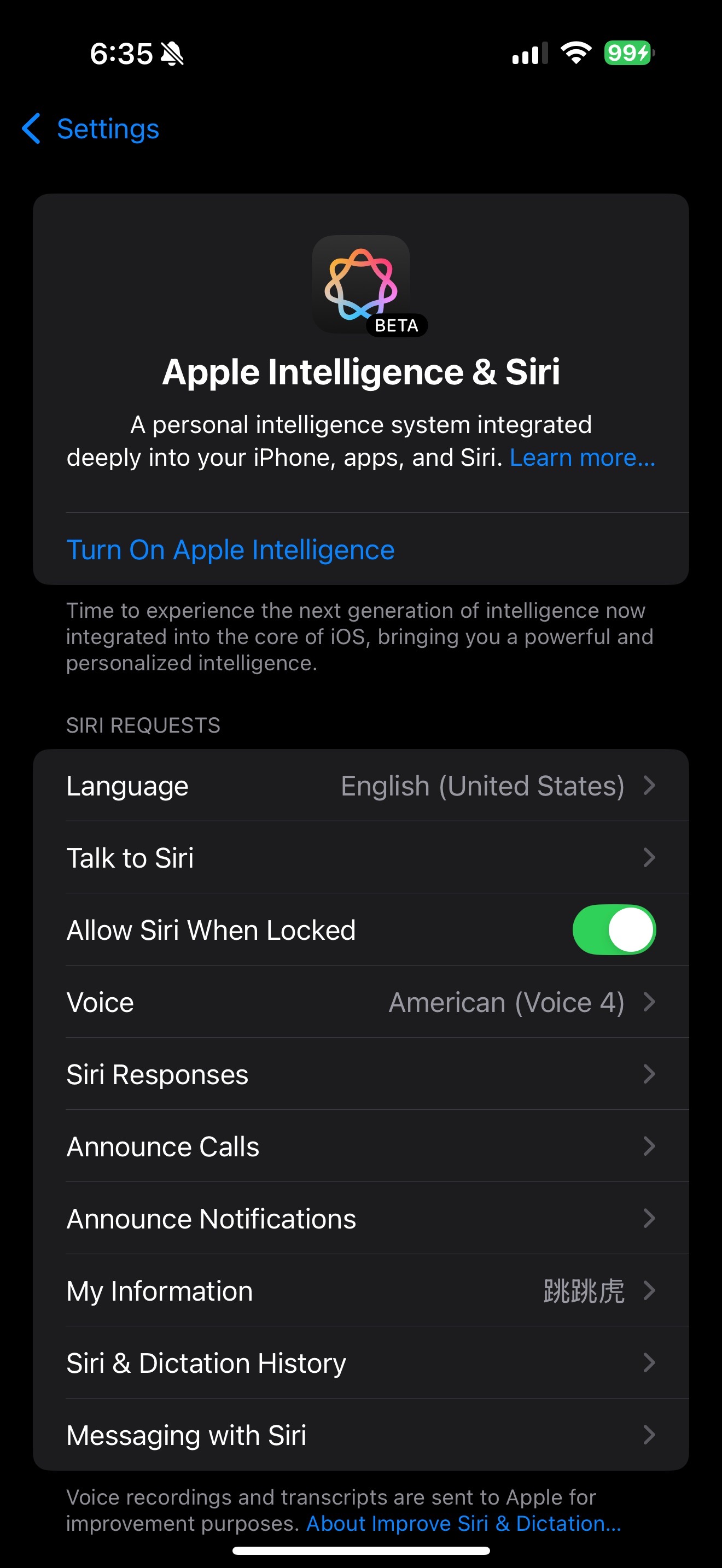
接著 Turn On Apple Intelligence 即可!
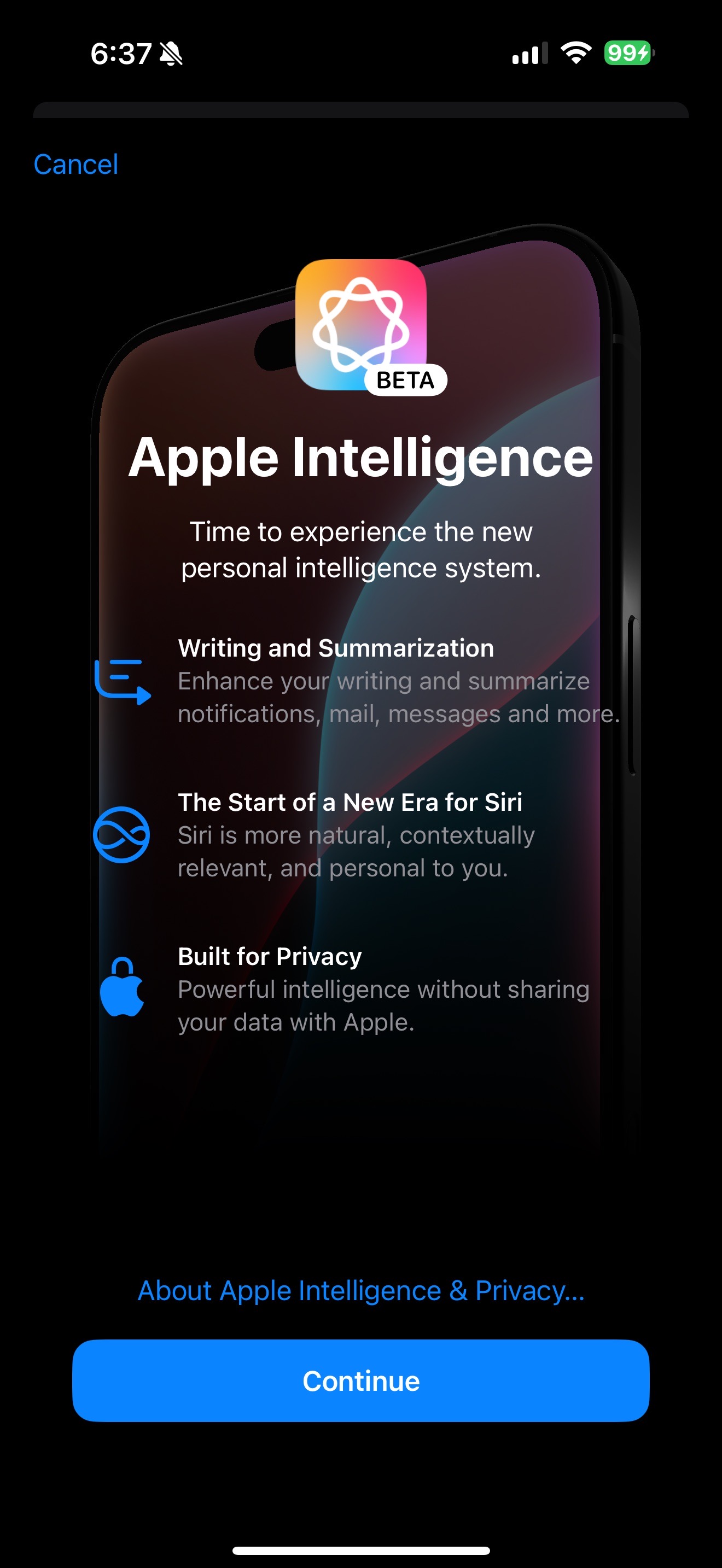
最後依照需求進行設定後就能啟用完成。
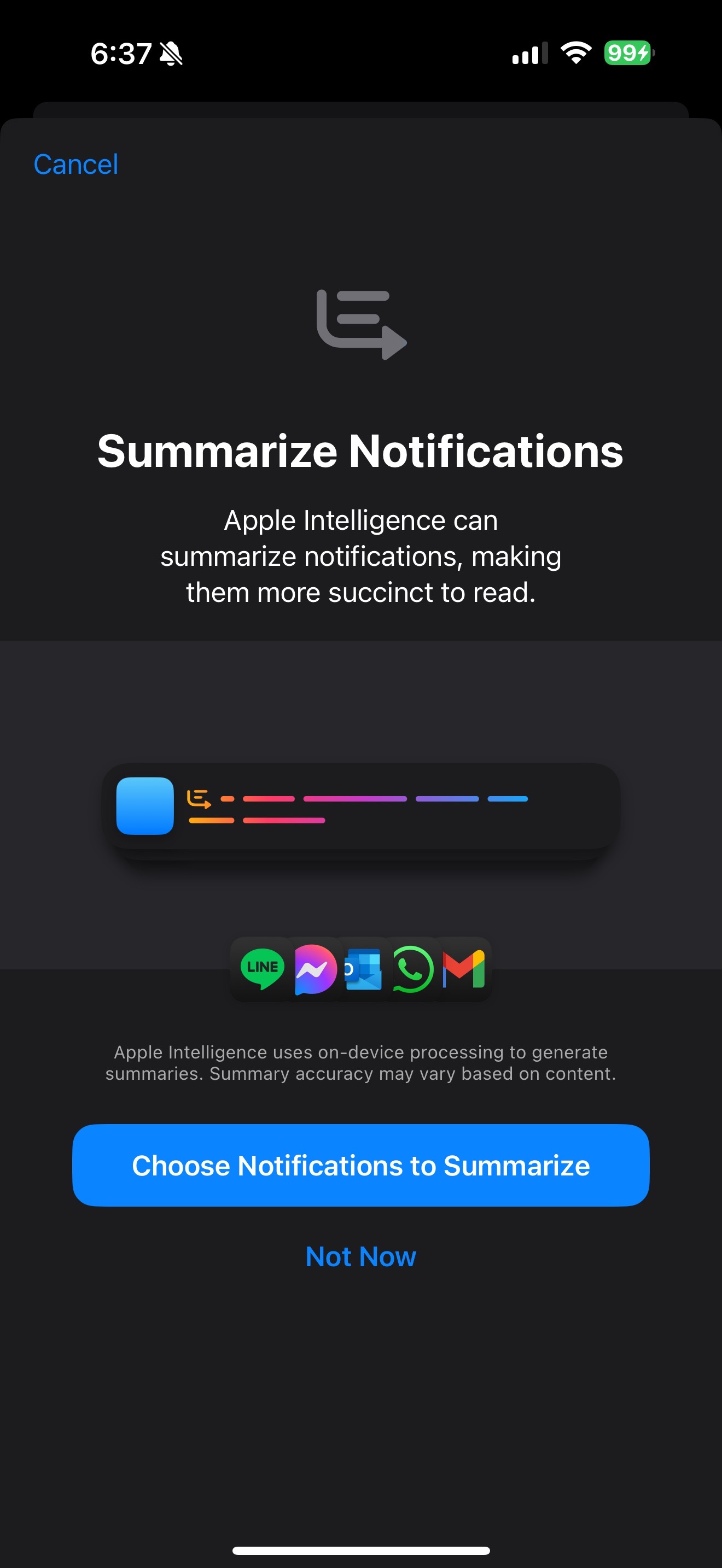
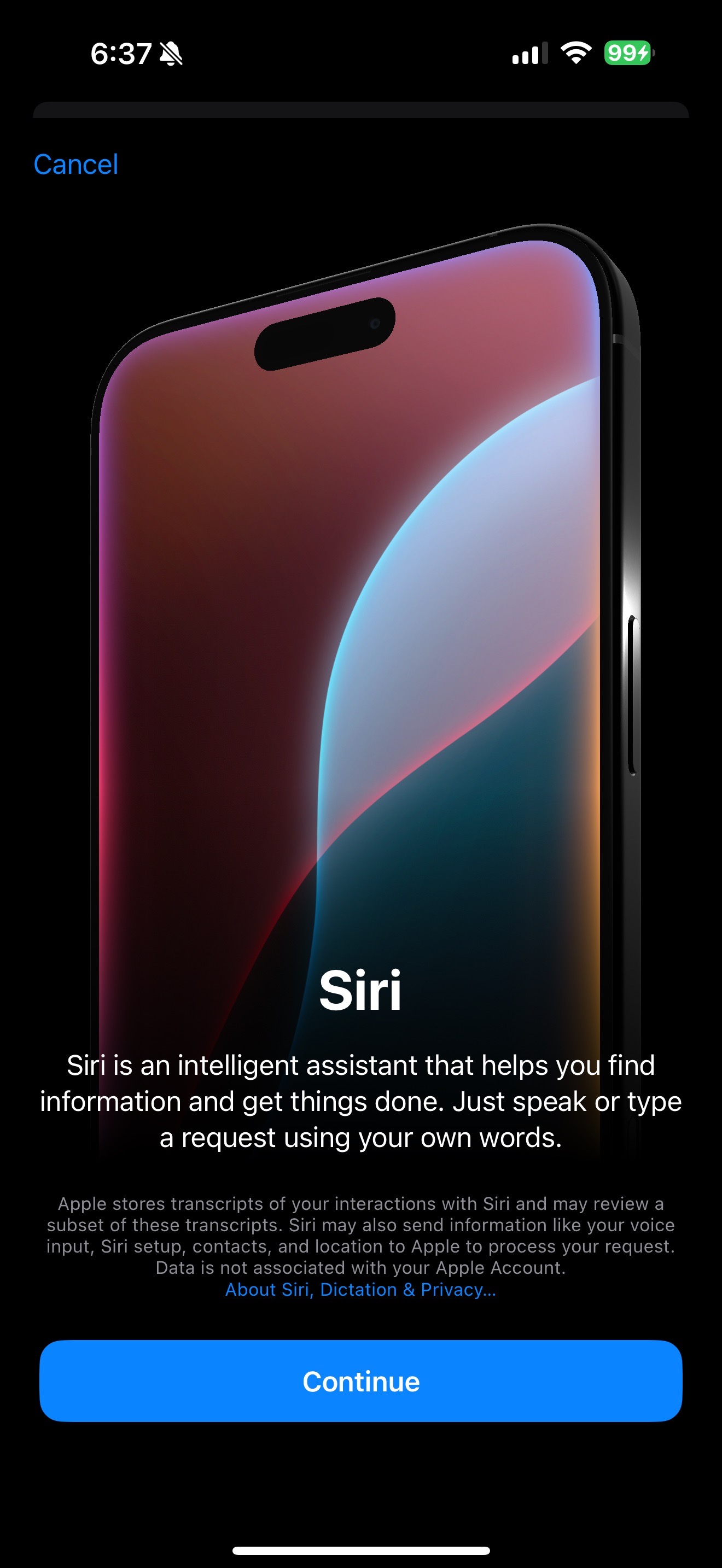
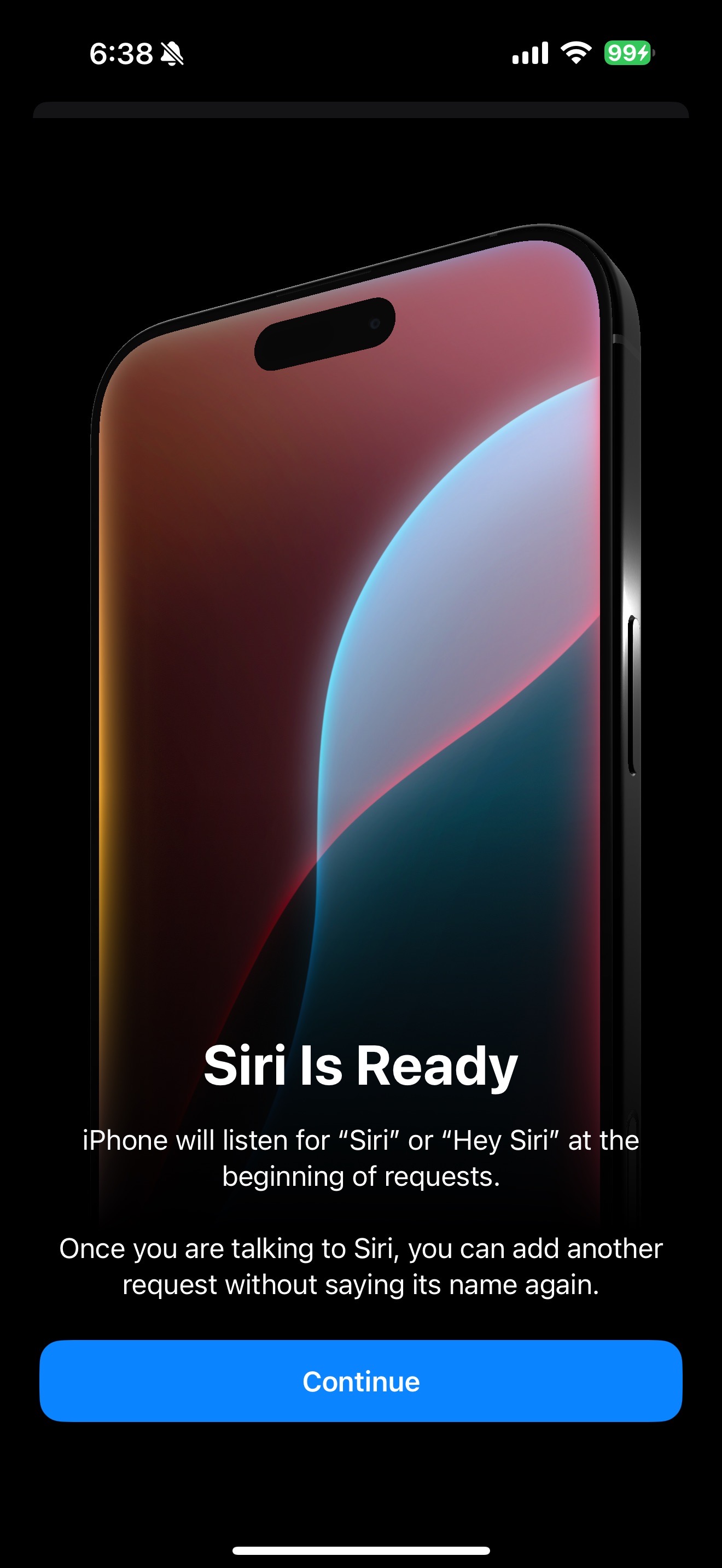
Apple Intelligence 重點功能
Apple Intelligence 支援更自然、更有對話感的 Siri,具有更豐富的語言理解能力,因此在使用者說話打結時仍能跟上內容,而且在前後指令之間保有脈絡,能夠運用廣泛的產品知識,回答上千個關於 Apple 產品功能與設定的問題;「照片」app 更有智慧,推出許多新功能;自然語言搜尋讓使用者能透過簡單敘述要找的事物來搜尋幾乎任何內容,就連影片也能用;支援運用「回憶影片」功能,簡單輸入描述,系統會運用語言和圖像理解能力,根據使用者的敘述挑選出最好的照片和影片,根據從照片辨識出的主題精心設計故事情節和章節,並將它們安排成具有敘事弧線的影片。
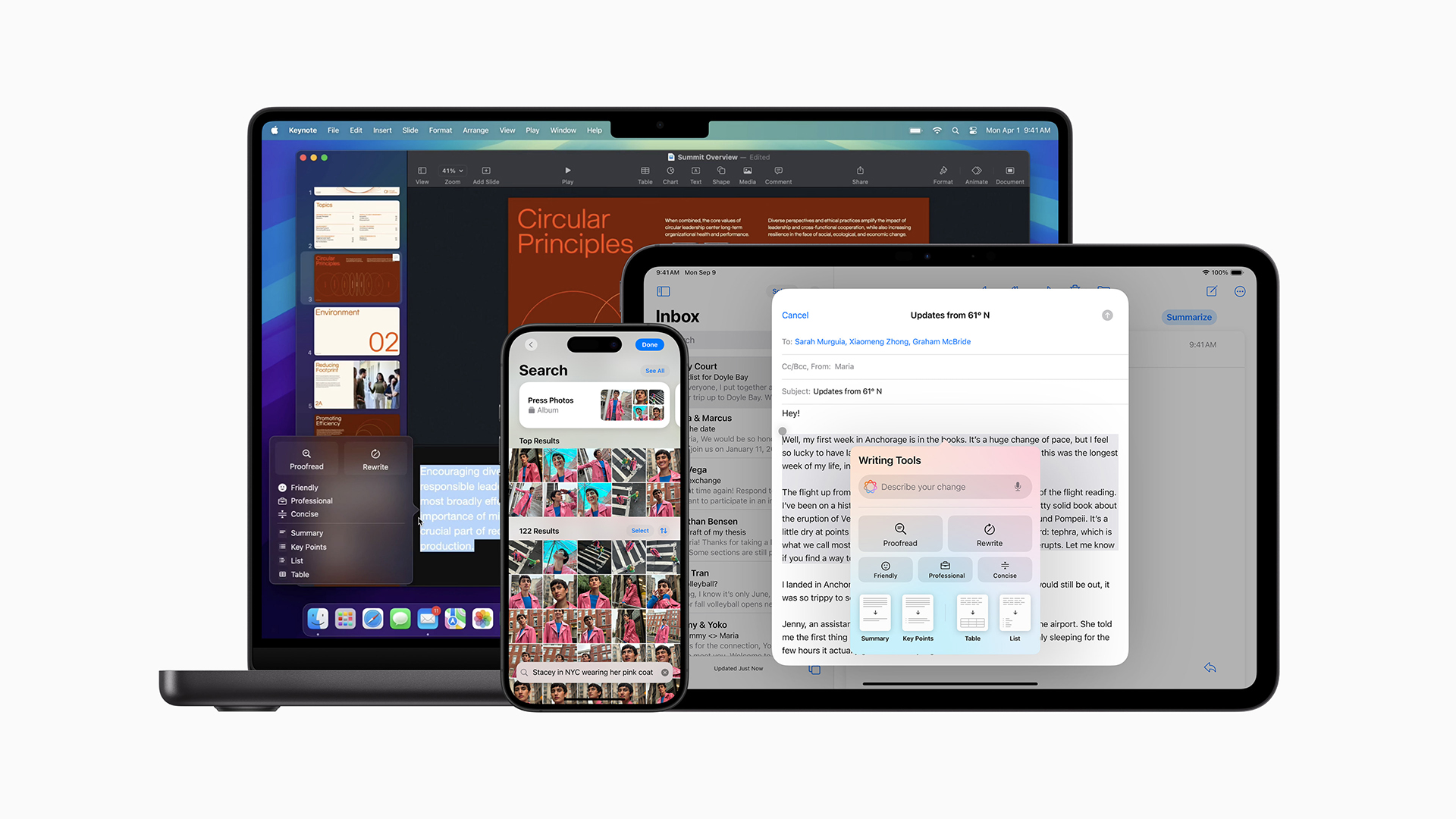
另外,「郵件」收件匣頂部的一個重要郵件新區塊,顯示最緊急的電子郵件;Apple Intelligence 提供通知摘要,在鎖定畫面上顯示重要細節,讓使用者能快速一覽篇幅較長或堆疊的通知;並有全新的「降低干擾專注模式」僅顯示可能需要立即注意的通知。
中文版的 iOS 18.1 作業系統功能雖未導入 Apple Intelligence,但還是可以用「清除」工具來刪除照片中令人分心的元素,或是使用通話錄音等功能;沒錯,雖然截圖是英文,但中文確定可以用!
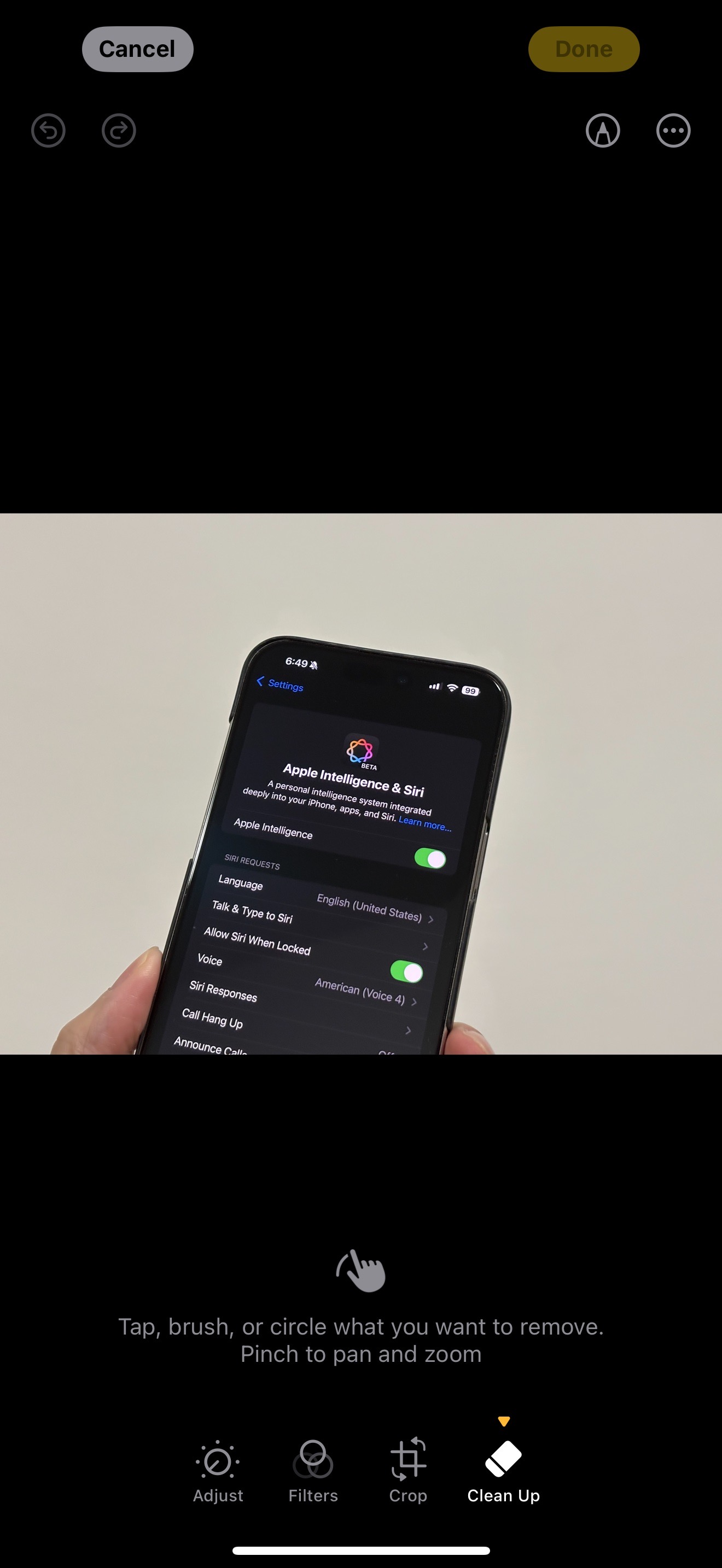
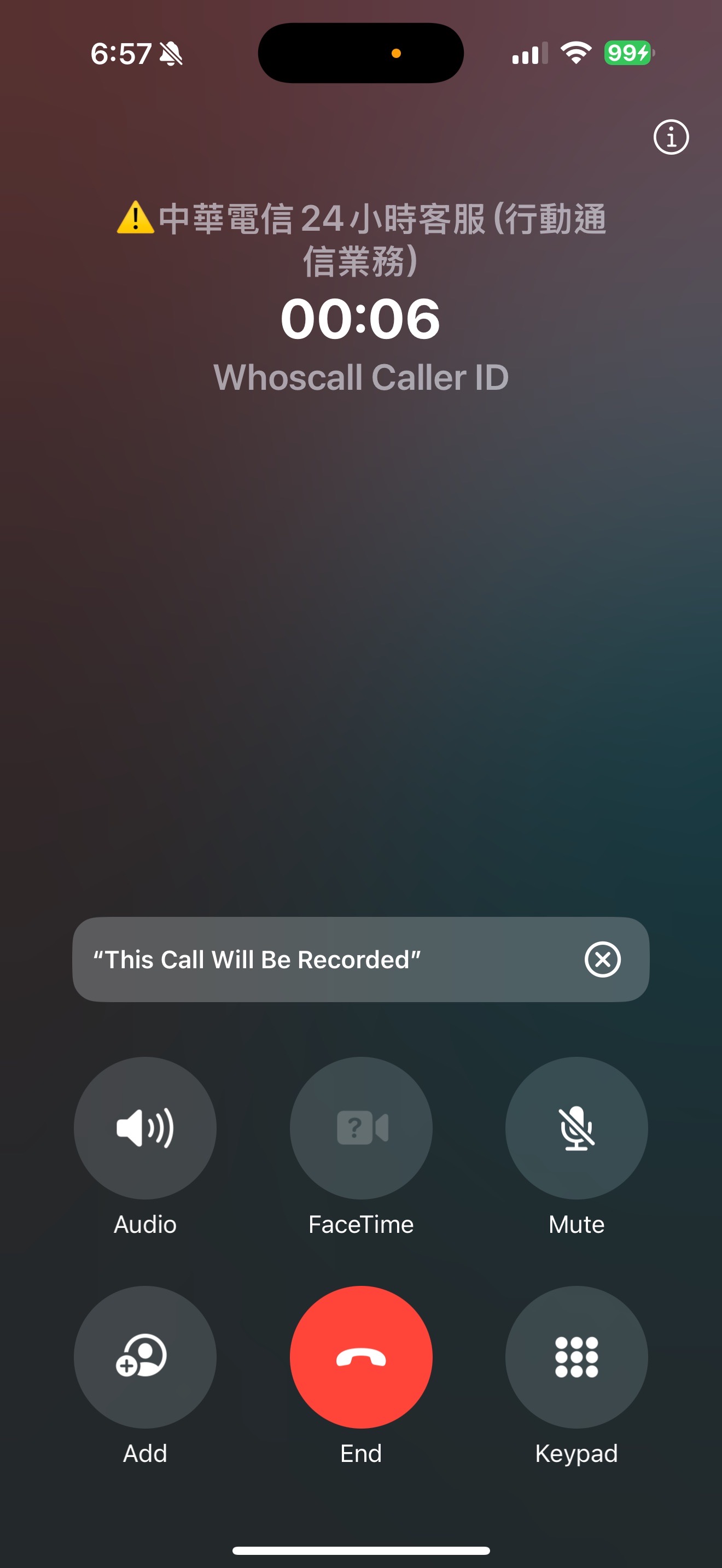
沒有下載選項?先看看你的裝置是否支援!
新一批 Apple Intelligence 功能將於 2024 年 12 月推出,將導入 Genmoji、書寫工具、立基於 Apple Intelligence 的全新視覺智慧體驗;在未來的幾個月裡,優先通知將能凸顯最重要的資訊,而 Siri 將能執行更多任務,包括能根據使用者的個人情境提供為他們量身打造的智慧功能;Siri 也將具備畫面感知功能,並能在 Apple 與第三方 app 之內與之間進行上百種新操作。
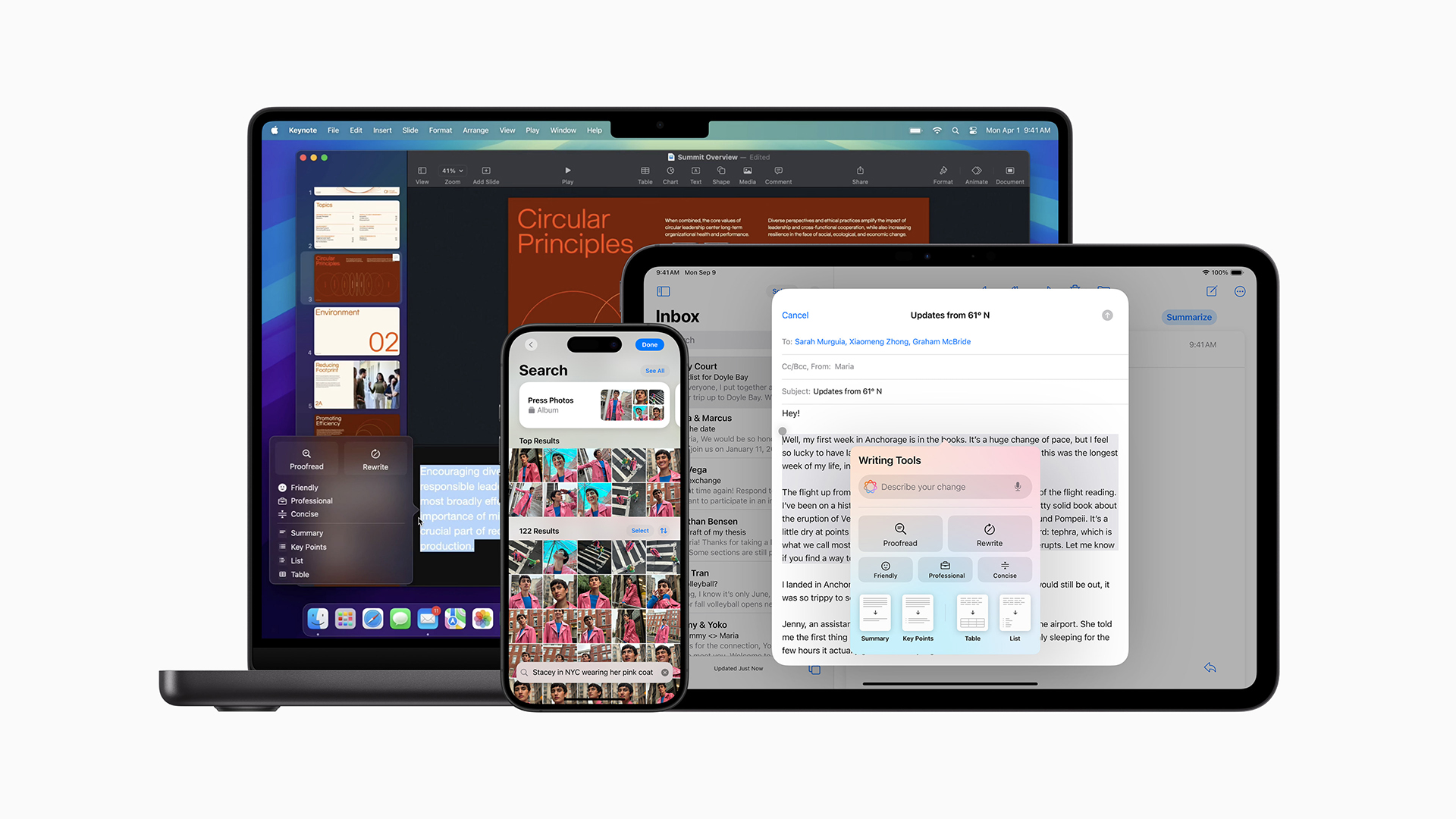
2024 年 12 月時,Apple Intelligence 將提供澳洲、加拿大、愛爾蘭、紐西蘭、南非和英國在地英文的版本;2025 年 4 月,Apple Intelligence 將以軟體更新的方式支援更多語言,並在 2025 年後續月份持續擴展,未來將支援的語言包括中文、英文(印度)、英文(新加坡)、法文、德文、義大利文、日文、韓文、葡萄牙文、西班牙文和越南文等。
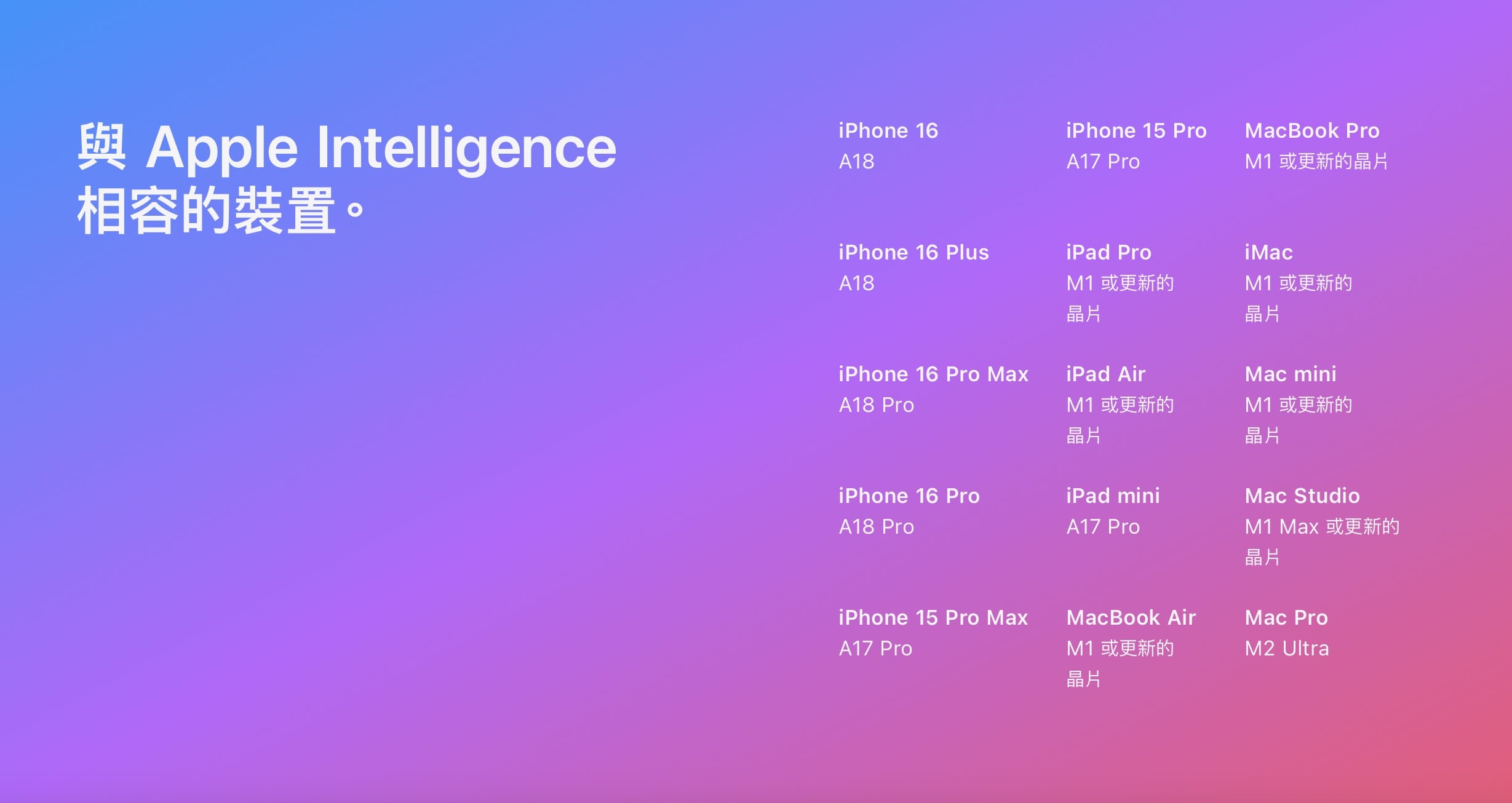
如果你沒到啟用選項,先看看你的裝置是否支援;Apple Intelligence 適用於 iPhone 16、iPhone 16 Plus、iPhone 16 Pro、iPhone 16 Pro Max、iPhone 15 Pro、iPhone 15 Pro Max、搭載 A17 Pro 或 M1 及後續晶片的 iPad,以及搭載 M1 及後續晶片的 Mac。




